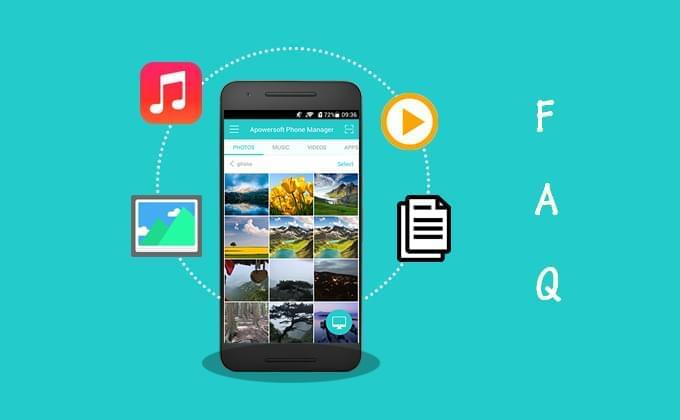
Apowersoft Ltd. Udgav for myligt Apowersoft Mobiltelefon Manager 3.0 til Android telefoner. Appen indeholder nogle nye funktioner, som kan assistere brugere med at administrere deres filer på deres telefon bedre. For at hjælpe dig med at lære funktionerne ved denne app bedre at kende, vil vi vise dig nogle detaljerede instruktioner nedenfor.
Hvordan man anvender Apowersoft Mobiltelefon Manager App 3.0
1. Installation
Der er tre måder du kan få denne app på:
a
Tryk på knappen for at downloade og installere det.
b
Scan QR koden nedenfor.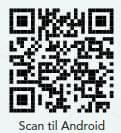
c
Hvis din app er version 2.0 eller ældre, kan du åbne appen på din telefon og opdatere den til den seneste version direkte.
2. Grænseflade
Vi har justeret grænsefladen, som nu ser mere konsistent ud end den forgående.
På hovedgrænsefladen findes der seks faner: FOTOS, MUSIK, VIDEOER, APPS, FILER og OPBEVARING. Du kan trykke på hver enkelte for at se hvad de indeholder. En knap til at scanne kan findes i øverte højre hjørne, som du kan trykke på, for at scanne en QR kode i Apowersoft Phone Manger skrivebordsprogrammet, for at forbinde enheder sammen. I det nederste højre hjørne kan der findes et link ikon. Når du trykker på det, vil du se to andre ikoner – PC og Globe. PC indikerer en skrivebordsapplilkation og den vil vise dig tre metoder til, at forbinde Android til din PC, via Apowersoft Mobiltelefon Manager skrivebordsprogrammet. Globe tilbyder dig metoder til, at forbinde din telefon til computeren gennem internettet.
Når du slider til højre, eller trykker på menuikonet, vil du se en anden grænseflade. Denne har et program til Pladsanalyse, Hotte Apps, Feedback, Hjælp, Om denne app, samt Indstillinger. Tryk på ”Luk” for at afslutte appen.
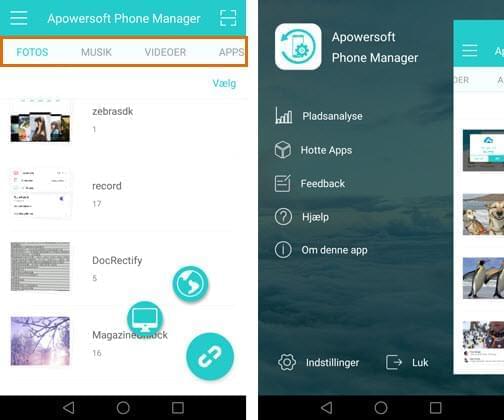
3. Forbindelse
Som vi nævnte ovenfor, så tilbyder appen to metoder til at forbinde, og hver af dem giver dig tre valgmuligheder.
PC ikonet
Du skal starte softwaren på din computer først og derefter forbinde din telefon til din PC på en af følgende måder.
Metode 1: Indsæt USB kablet for at forbinde din Android til din computer. En notifikation vil måske fremvises på din telefonskærm, tryk på ”OK” for at tænde for USB debugging. Hvis prompten ikke vises og forbindelsen mislykkedes, gå da til ”Indstillinger” på appen > ”USB debugging” > ”Debugging” og tænd for ”USB debugging”.
Metode 2: På grænsefladen i skrivebordsprogrammet findes der en QR kode. Tryk på ”SKAN” i telefonappen og scan koden for at oprette en forbindelse. Du kan også trykke på scan knappen i hovedgrænsefladen i telefonappen for at scanne.
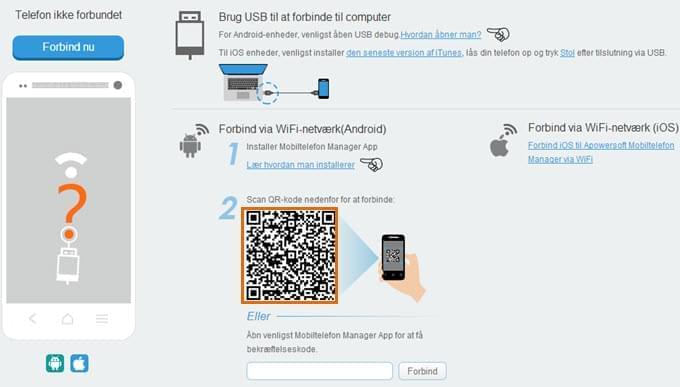
Metode 3: Nedenfor QR koden er der en boks til input. Når du trykker på PC ikonet på telefonen, vil du se en verifikationskode neden i bunden. Indtast denne kode i inputfeltet for at forbinde.
![]()
Globe ikonet
Hvis det er besværligt at anvende skrivebordsprogrammet, kan du gå til globe ikonet i appen og besøge hjemmesiden på din telefon. Derefter skal du trykke på ”SKAN” for at scanne QR koden på nettet, eller indtaste koden som fremvises på din telefon. Du kan også indtaste din IP i browseren (Chrome, Firefox, Safari, osv.) for at forbinde din telefon til din PC.
![]()
Tips:
- Computeren og telefonen skal være forbundet til den samme Wi-Fi konto.
- Tryk på link knappen for at frakoble enhederne.
4. Funktioner
FOTOS
Billeder bliver vist i mapper, som du kan åbne for at få dem fremvist. Tryk på ”Vælg” for at slette et specifikt billede, eller flere billeder.
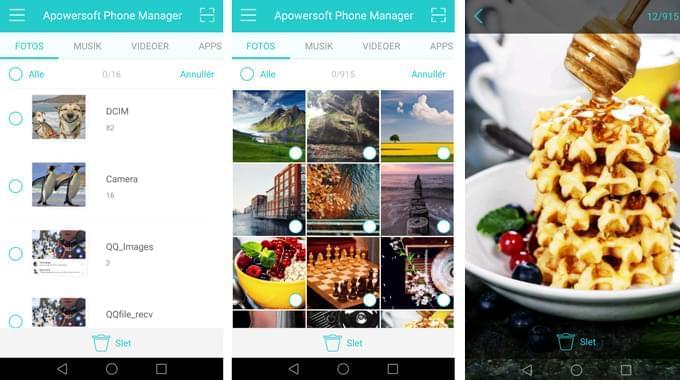
MUSIK
Musik kan også nydes med appen. Tryk på sangen, den vil begynde at afspille og give dig en god lytteoplevelse. Hvis du ikke kan lide sangen, kan du vælge og slette den.
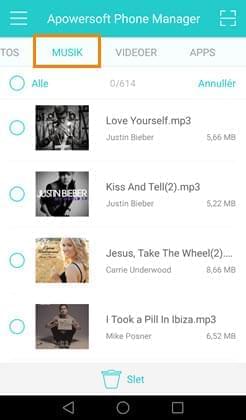
VIDEOER
Tryk på en bestemt video for at se den, og dobbeltryk for at afslutte. Det er også muligt at slette videoer.
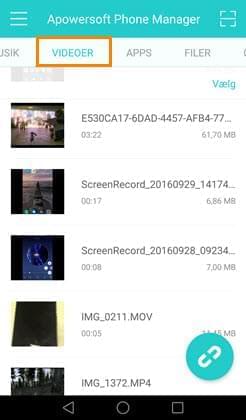
APPS
Lader dig afinstallere uønskede apps.
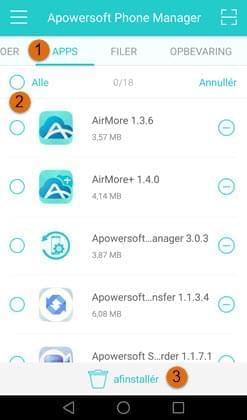
FILER
Dokumenter opdelt ud fra deres filtype og du kan åbne dem for at se indholdet.
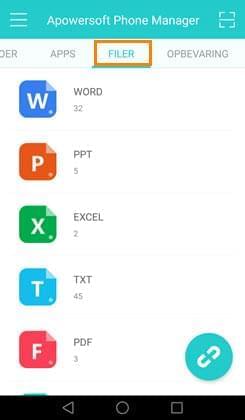
OPBEVARING
Det ligner en stifinder, hvor du kan se hvad der er gemt på din Android. Du kan også anvende den til, at administrere dit interne lager, samt dit SD kort.
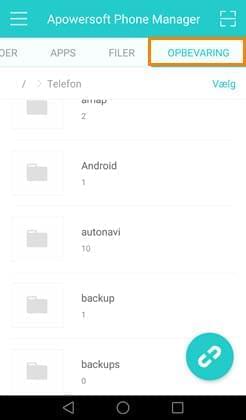
Pladsanalyse: Denne funktion viser dig hvor meget lagerplads du bruger, samt hvor meget der er tilgængelig. Derudover kan den også vise dig hvor meget plads hver filtype optager på din enhed.
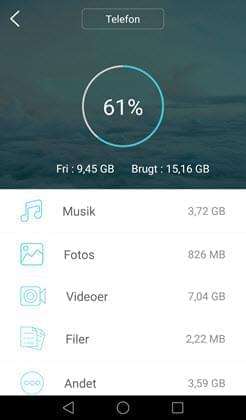
Hotte Apps: Viser dig en liste over gode apps, som vi anbefaler til dig.
Feedback: Hvad synes du om denne app? Gå til feedback og fortæl os om det. Vi værdsætter dine svar.
Hjælp: Hvis du stadig har problemer med, at anvende denne app, kan du gå til ”Hjælp” og finde detaljerede guider. Hvis dit problem stadig ikke er løst, gå til ”Feedback” og vi vil gøre vores bedste for at hjælpe dig.
Om denne app: Viser den nuværende version af appen og er stedet hvor du kan opdatere appen. Glem ikke at give os 5 stjerner!
Skærmbilleder: Vi bliver nødt til at nævne, at dette ikke er en funktion i appen, men som vi nævnte tidligere, kan du forbinde din telefon trådløst med appen, så der er ikke ingen grund til, at tage skærmbilleder med din Android ved at anvende en USB forbindelse. Du kan ikke blot gemme dine skærmbilleder til dit lokale drev, men også på din telefon. Dog virker dette kun pp Android 5.0 og senere versioner.
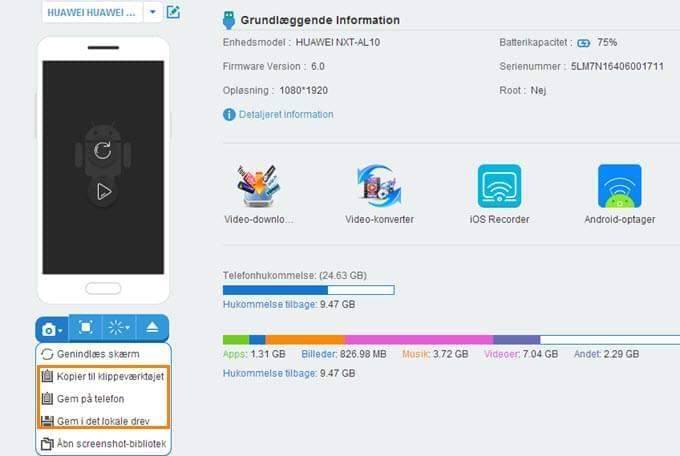
Nu kender du alle funktionerne ved Apowersoft Mobiltelefon Manager Android 3.0. Hvis du støder på nogle problemer, kan du skrive en kommentar nedenfor eller kontakte os.
Skriv en kommentar